VPN 应用程序非常方便和有用。 最常见和最知名的 VPN 应用程序之一是 IPVanish 应用程序。 虽然这个应用程序很棒,但它仍然不是没有错误。 这就是为什么许多遇到使用 IPVanish 问题的用户选择 在 Mac 上卸载 IPVanish.
因此,如果您是想要学习如何从您的计算机中删除 IPVanish 应用程序的人之一,我们已经准备好了 不同移除方式的列表 您可以使用它在 Mac 上成功卸载 IPVanish。 随意阅读本文的其余部分,并立即轻松摆脱您的 IPVanish Mac。
内容: 第 1 部分。 IPVanish 对 Mac 安全吗?第 2 部分。 在 Mac 上快速卸载 IPVanish 的简单步骤第 3 部分。 如何在 Mac 上手动卸载 IPVanish?部分4。 结论
第 1 部分。 IPVanish 对 Mac 安全吗?
在我们学习如何删除它之前,请在此处了解有关 IPVanish 的更多信息。
正如我之前提到的, IPVanish 是一个很棒的工具,您可以在您的计算机上使用。 这是一个不断发展的应用程序,可以将您与不同的人联系起来,也可以满足许多用户的期望。
然而,即使它是一个很棒的 VPN 应用程序,许多人在使用 IPVanish 应用程序时仍然会遇到问题。 并且是最常见的一种 遇到的问题 事实上,在 Mac 上使用它并不完全安全。 是的,它可能会隐藏您的一些隐私,但使用此应用程序的某些实例对用户来说并不安全。 这就是为什么很多用户倾向于想办法 在 Mac 上卸载 IPVanish.

如果您是其中之一,那么您很幸运,因为我们准备了不同的方法,您可以按照这些方法在 Mac 上成功并完全卸载 IPVanish。 阅读本文的其余部分以了解有关这些不同方法的更多信息。
第 2 部分。 在 Mac 上快速卸载 IPVanish 的简单步骤
我们这些人想要以最快、最简单的方式从我们的设备上卸载某个应用程序是很正常的。 因此,如果您想了解可用于在 Mac 上快速轻松地卸载 IPVanish 的最佳方法,那么您来对地方了。
为了能够成功删除应用程序,您唯一需要做的就是下载并安装可以帮助您的最佳工具。 我们正在谈论的最好的工具是什么? 这个最好的卸载工具就是 iMyMac PowerMyMac.
PowerMyMac 是当今互联网上最好的清洁工具之一。 这个工具可以帮助你 释放一些空间 只需单击一下即可从您的设备中获取。 它可以帮助扫描和清理您的整个设备 无用的文件和垃圾数据 存储在您的计算机上。 它还可以帮助查找占用过多存储空间的重复文件。
但 PowerMyMac 最神奇的地方在于它可以帮助你 轻松卸载不需要的应用程序而不会留下任何残留物. 对,是真的。 卸载Office2016等软件 或者谷歌浏览器不再是一件难事。
现在,如果你想 在 Mac 上完全卸载 IPVanish,那么使用此清洁工具将最容易为您提供帮助。 这是一个简单的指南,可帮助您将其从 Mac 中删除:
- 点击 App卸载程序 功能并点击 SCAN 按键
- 该应用程序现在将开始扫描您的设备以查找您计算机上安装的所有应用程序,然后它将显示您设备上安装的所有应用程序
- 找到 IPVanish 应用程序及其相关文件并勾选它们
- 现在点击 清洁 按钮开始删除过程

就像这样,您现在可以在 Mac 上成功卸载 IPVanish 以及它附带的文件和扩展。 许多亲身体验过使用此工具的人都对此感到非常满意和满意。 据他们说,iMyMac PowerMyMac 是他们尝试过的最好的清洁工具之一,而且只要他们愿意,就会继续使用它。
第 3 部分。 如何在 Mac 上手动卸载 IPVanish?
当然,如果有更简单的方法,还有手动方法。 对于想了解在 Mac 上手动卸载 IPVanish 的方法的读者,这是我们为您制作的指南。
在 Mac 上手动卸载 IPVanish:
- 右键单击 IPVanish 应用程序并选择 退出 在菜单栏顶部,单击设置,然后点击 IPVanish 应用程序
- 点击 退出 IPVanish VPN 按键
- 现在,转到 活动监视器 并点击 应用程序
- 接下来,点击 发现者 并选择 码头
- 点击 网络 类别并选择与 IPVanish VPN 相关的所有运行文件
- 点击 X 标记并单击 退出 按键
- 如果它不起作用,请按快捷方式 命令 + 选项 + Esc
- 点击 IPVanish 并单击 强制退出
- 现在去 发现者 再次点击 码头 然后 应用程序
- 选择 IPVanish 并将其拖到 垃圾桶 图标。 或者您也可以右键单击该应用程序并选择 移到废纸篓
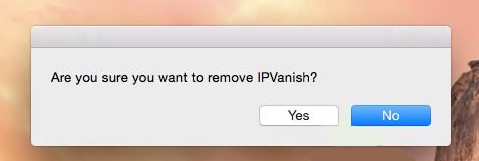
- 要在 Mac 上完全卸载 IPVanish,现在单击 Go 并点击 前往文件夹
- 类型
~/library/并点击 Go - 输入单词 IPVanish 并选择 自学资料库
- 右键单击与 IPVanish 应用程序相关的所有项目并选择 移到废纸篓
- 最后,右键 垃圾桶 并选择 清空回收站
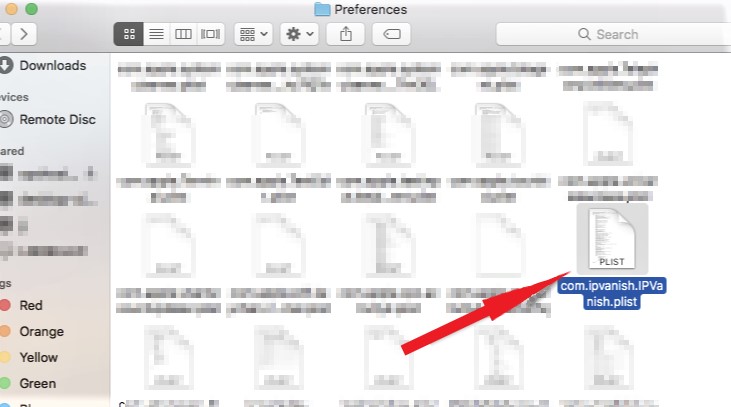
部分4。 结论
之后,您现在可以 在 Mac 上卸载 IPVanish 使用我们上面提到的任何方法。 当然,我们仍然建议使用更简单的方法,即使用 PowerMyMac.
这款清洁工具 有许多所有用户都会喜欢并发现有用的功能。 如果您想一键卸载不需要的应用程序并清理您的 Mac,我们建议您使用此工具。



